Форматы создаваемых файлов в Word

Создание, открытие и сохранение документов в Word 2007. Шаблоны создаваемых документов

В
Microsoft Office Word 2007 документы больше ассоциируются с хранилищем информации, где с документами можно работать различными способами , чем с обыкновенным листом бумаги.
Часто документы в Word 2007 используются не только непосредственно пользователями, но и различными программными системами.
Поэтому, для приложений Microsoft Office 2007 разработан новый формат хранения документов, который основан на формате .xml
Благодаря использованию технологий сжатия, размер файлов документов существенно уменьшился, а открытая спецификация формата позволяет использовать эти файлы в любой операционной среде.
Файл документа в новом формате Microsoft Office Word 2007 имеет расширение .docx
Для открытия существующего документа в Word 2007 нажмите кнопку OFFICE:

В открывшемся списке выберите комаду ОТКРЫТЬ. Откроется диалоговое окно, в котором найдите на своем компьютере папку где хранятся документы, а затем, для выбора нужного документа, щелкните по нему левой кнопкой мыши и нажмите ОТКРЫТЬ:
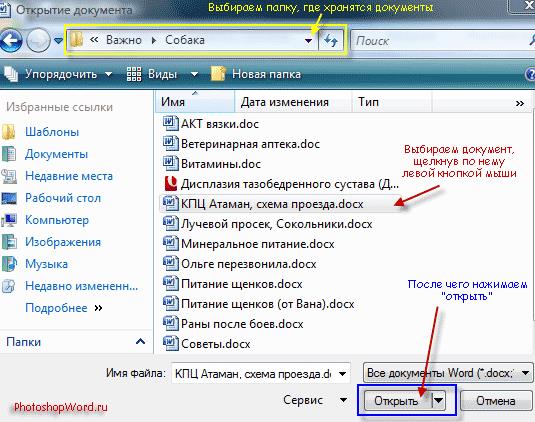
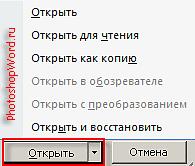
Если мы нажмем на черную стрелочку рядом с кнопкой
ОТКРЫТЬ (см. рисунок выше), то сможем выбрать особый режим работы с загружаемым файлом.
В открывшемся меню можно выбрать, к примеру, загрузку файла только для чтения или же загрузку копии существующего файла (если сам исходный файл должен остаться без изменений).
Для того, чтобы загрузить файл в Word 2007 в режиме редактирования, принятом по умолчанию, выберите просто команду ОТКРЫТЬ.
Если мы нажмем еще раз кнопку OFFICE, то в правой части открывшегося окна, мы можем наблюдать последние открываемые нами документы, которыми мы можем снова воспользоваться, выбрав их левой кнопкой мыши:
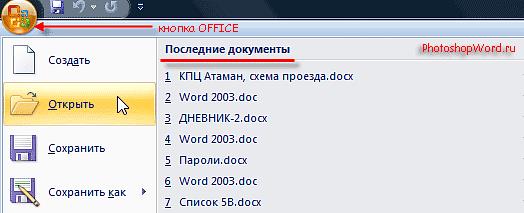
Для создания нового документа в Microsoft Office 2007 нажимаем кнопку СОЗДАТЬ (см. рисунок выше). У нас откроется диалоговое окно следующего вида:
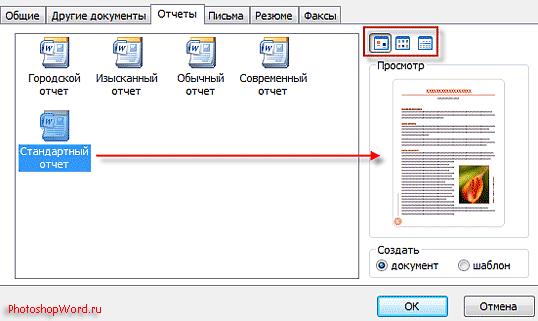
В красной рамке показаны настройки значков: крупные значки, мелкие значки, или значки со сведеньями (когда создан, изменен, его размер). В левой части открывшегося окна — список групп шаблонов: отчеты, письма, резюме и т.д., которые можно использовать в качестве основы нового документа, а в правой части — отображается просмотр документа, т.е. как именно будет выглядеть тот или иной выбранный нами в левой части диалогового окна шаблон документа. Чтобы выбрать пустой (чистый) шаблон документа, нужно выбрать во вкладке ОБЩИЕ — НОВЫЙ ДОКУМЕНТ.
Документы, ранее создаваемые пользователями в Word 2007, так же могут использоваться в качестве шаблонов. Для этого, документ должен быть предварительно сохранен как шаблон: OFFICE — СОХРАНИТЬ КАК — ШАБЛОН WORD. Файлы шаблонов в Microsoft Office Word 2007 имеют расширение .docx
Каждый новый документ в Word 2007 открывается в новом окне. Переключаться между окнами можно либо с помощью страницы ленты ВИД — ПЕРЕЙТИ В ДРУГОЕ ОКНО либо через кнопку OFFICE (в правой части открывшегося окна, мы можем наблюдать последние открываемые нами документы).
Для сохранения документа в формате, совместимом с более ранними версиями Microsoft Office Word, выбираем СОХРАНИТЬ КАК — ДОКУМЕНТ WORD 97-2003:

Если мы выберем СОХРАНИТЬ КАК — ДОКУМЕНТ WORD 97-2003, то файл в таком случае будет иметь расширение .doc и работа с ним в Microsoft Office Word 2007 будет возможна только с некоторыми ограничениями функциональности.
Надпись Режим ограниченной функциональности в заголовке окна, показывает, что данный формат документа не поддерживает все возможнности Microsoft Office Word 2007:
Для того, чтобы закрыть окно редактируемого документа, нажмите кнопку OFFICE — ЗАКРЫТЬ.






